Medan Disney Plus är mindre populärt än Netflix, har det fortfarande ett ganska stort antal videor som du kan titta på med en prenumeration. Det är en videostreamingsida med miljontals prenumeranter över hela världen.
Med en Disney Plus-prenumeration kan du titta på allt videoinnehåll från Disney, Pixar, National Geographic, Marvel, etc, i obegränsade tider. Du kanske känner till ljudbeskrivningsfunktionen om du är en aktiv Disney Plus-prenumerationr.
Vad är ljudbeskrivningar på Disney Plus?
Ljudbeskrivningar på Disney Plus är i grunden en tillgänglighetsfunktion som är utformad för personer som är blinda eller har synnedsättningar.
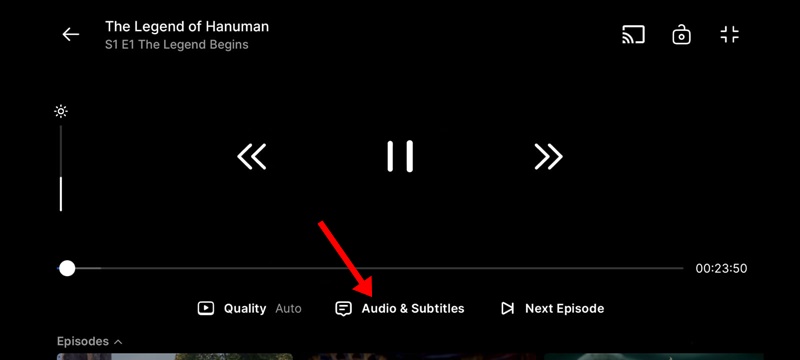
Vid första anblicken kan ljudbeskrivningar se ut som undertexter, men det är väldigt olika. AD-eller ljudbeskrivningar på Disney Plus ger ytterligare auditiv kontext för att beskriva vad som visas på skärmen medan videon spelas upp.
Medan Audio Description är utformad för personer med synnedsättning, är funktionen aktiverad som standard i vissa konton. Om du inte är en person med något funktionshinder kan den här funktionen irritera dig och tvinga dig att leta efter sätt att stänga av ljudbeskrivningar på Disney Plus.
Hur man stänger av ljudbeskrivningar på Disney Plus?
Om du inte är ett fan av ljudbeskrivningar på Disney Plus måste du stänga av dem manuellt. Nedan har vi diskuterat några enkla sätt attstänga av ljudbeskrivningar på Disney Plus. Låt oss komma igång.
Stäng av ljudbeskrivning på Disney Plus Mobile
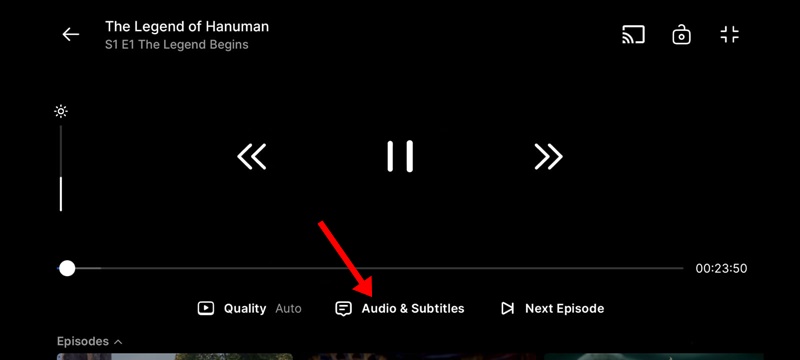
Medan Disney Plus kan nås från en dator via webbversionen är dess mobilapp mer populär. Så här kan du stänga av Ljudbeskrivning på Disney Plus-mobilen.
Starta Disney+-appen på din Android eller iPhone. Spela nu filmen/tv-programmet du vill se och tryck på den. När videon börjar spelas trycker du på ikonen Ljud och undertexter längst ned på skärmen. Nu kommer du att se inställningarna för ljud och undertexter. På ljudet väljer du något av dina föredragna språk sominte har AD. Du kan till exempel bara välja engelska istället för engelska [Ljudbeskrivning].
Det är allt! Så här kan du stänga av ljudbeskrivningar i Disney Plus-appen. Stegen är desamma för både Android-och iOS Disney Plus-appar.
Stäng av ljudbeskrivning på Disney Plus på TV:n
Ljud och undertexter-menyn för Disney Plus TV-appen finns på en annan plats. Så här stänger du av ljudbeskrivningar på Disney Plus på SmartTV.
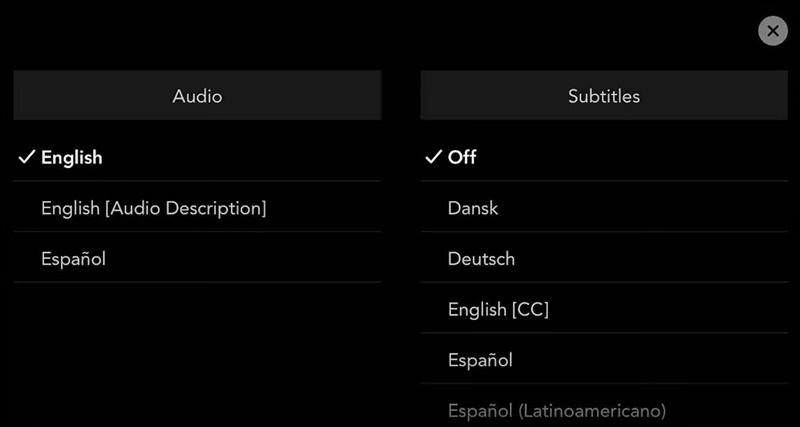 Öppna först Disney+-appen på din SmartTV. Logga nu in med ditt Disney+-konto och spela filmen/TV-serien du vill se. När videon spelas upp använder du TV-fjärrkontrollen för att välja menyn Ljud och undertexter i det övre högra hörnet. Välj önskat språk i ljudinställningarna. Se till att ljudspråket inte har [Ljudbeskrivning] skrivet bredvid sig. När du är klar, avsluta menyn Ljud och undertexter och titta på din video i originalljudet.
Öppna först Disney+-appen på din SmartTV. Logga nu in med ditt Disney+-konto och spela filmen/TV-serien du vill se. När videon spelas upp använder du TV-fjärrkontrollen för att välja menyn Ljud och undertexter i det övre högra hörnet. Välj önskat språk i ljudinställningarna. Se till att ljudspråket inte har [Ljudbeskrivning] skrivet bredvid sig. När du är klar, avsluta menyn Ljud och undertexter och titta på din video i originalljudet.
Det är allt! Så enkelt är det att inaktivera ljudbeskrivningar i Disney+-appen på smarta TV-apparater.
Så stänger du av ljudbeskrivningar på Disney+ Desktop
Om du använder Disney+ på din dator via en webbläsare måste du följa dessa steg för att stänga av ljudbeskrivningarna. Här är vad du behöver göra.
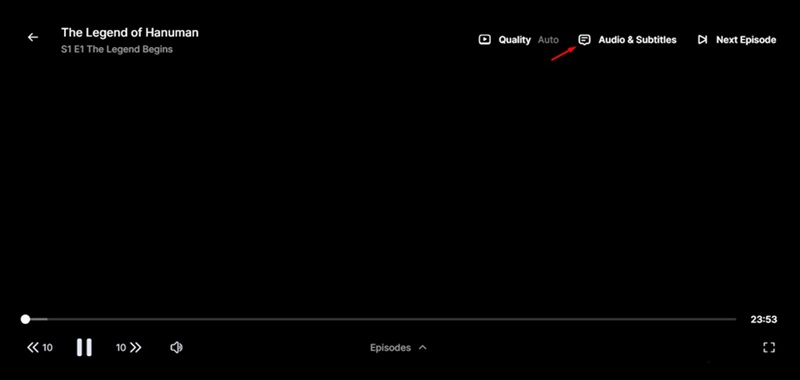 Öppna din favoritwebbplats och besök Disney+ webbplats. Logga in med ditt Disney+-konto och spela upp videon du vill titta på. Klicka på knappen Ljud och undertexter i det övre högra hörnet. Nu svälj önskat ljud. Välj inte ljudet som har [Ljudbeskrivning] skrivet bredvid sig. När du har valt ljudet, avsluta menyn Ljud och undertext och njut av videotiteln du har spelat upp.
Öppna din favoritwebbplats och besök Disney+ webbplats. Logga in med ditt Disney+-konto och spela upp videon du vill titta på. Klicka på knappen Ljud och undertexter i det övre högra hörnet. Nu svälj önskat ljud. Välj inte ljudet som har [Ljudbeskrivning] skrivet bredvid sig. När du har valt ljudet, avsluta menyn Ljud och undertext och njut av videotiteln du har spelat upp.
Det är allt! Så enkelt är det att stänga av ljudbeskrivningar på Disney+ för stationära datorer.
Ljudbeskrivningar på Disney+ är en utmärkt tillgänglighetsfunktion, men inte alla behöver den. För närvarande har Disney Plus över 1 000 titlar tillgängliga med ljudbeskrivningar, och en del av innehållet har till och med ljudbeskrivningar tillgängliga på flera språk.
Läs även: Så här tittar du på Disney+ Hotstar i USA
Videon som har ljudbeskrivningar kommer att ha en AD-ikon i videobannern. Så det handlar omhur du stänger av ljudbeskrivningar på Disney Plus. Låt oss veta i kommentarerna nedan om du behöver ytterligare hjälp med att stänga av tillgänglighetsfunktionen.
